CAD如何快速高效地创建标注?下面这套《CAD如何快速高效地创建标注》教程将会详细的为学员们讲解CAD如何快速高效地创建标注的步骤与技巧,教程比较基础,易上手,有兴趣的学员们一起来学习下吧~
一、创建CAD线性标注
1.依次单击“常用”选项卡 > “注释”面板 > “标注”。
2.将光标悬停在线段上,直到显示标注预览,选择线段,然后单击所需的尺寸线位置。这里要注意的是:如果对象捕捉干扰对象选择或标注放置,进行放大或按 F3 键可关闭执行对象捕捉。
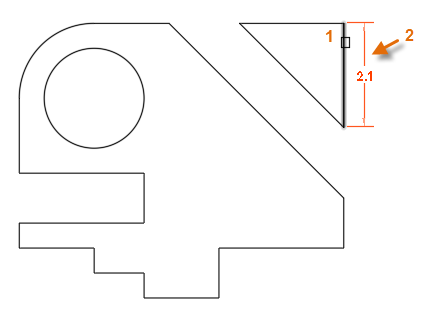
3.若要标注间距,请使用对象捕捉来定位标注点 (1,2),然后单击所需的尺寸线位置 (3)。这步要注意的是:为线性标注指定点时,移动光标的方向可确定创建水平标注、垂直标注还是对齐标注。
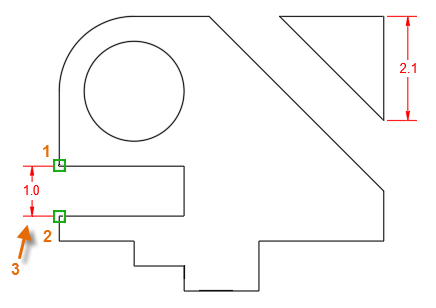
这里需要注意的是:为防止创建对齐标注,请按 F8 键打开“正交”模式。
4.对于下一个线性标注,使用对象捕捉 (1,2),然后单击所需的尺寸线位置 (3)。
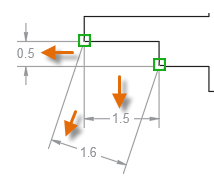
5.要创建标注的连续线,请在提示下指定“连续”选项,选择要从其开始继续 (4) 的尺寸界线和其他标注点 (5,6,7),这里创建基线标注的顺序是相似的,不同之处在于 (a) 将选择“基线”选项以及 (b) 将选择 (4) 左侧的一个尺寸界线。
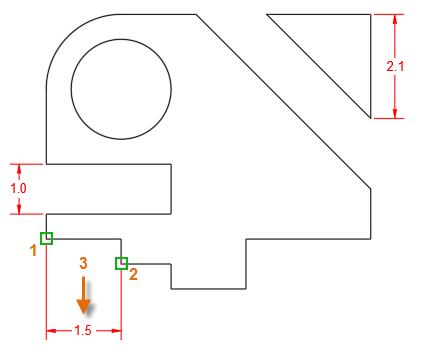
6.然后按 Enter 键两次以结束连续标注的序列。
7.接下来,我们将标注斜插槽或通道的宽度。选择对角线 (1,2) 然后单击尺寸线的位置 (3)。
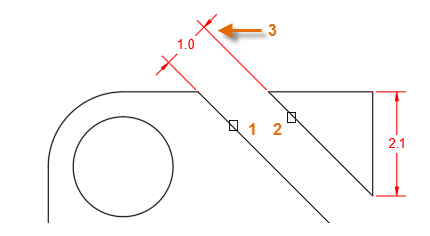
8.要标注圆角和圆,请将其选中,然后单击文字和引线的位置。
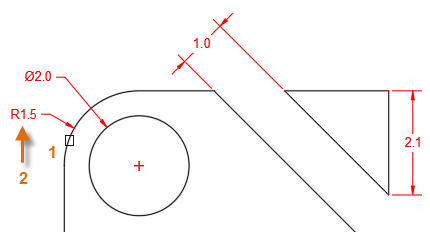
9.最后,按 Enter 键退出 DIM 命令。
二、图纸空间中的标注
有多种定位和缩放标注的方法,一种方法是在图纸空间中创建标注,如果使用此方法,仍可以使用 DIM 命令,就需要执行以下步骤:
1.在模型空间中进行标注后,创建或单击布局选项卡。
2.选择所需的布局视口,单击缩放夹点,然后从列表中选择一个比例。
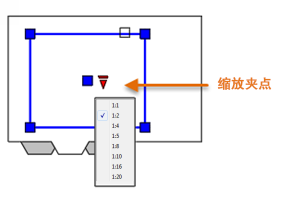
3.接下来,在布局视口中双击以访问模型空间,并根据需要平移视图。
4.在命令提示下,输入 CHSPACE。 也可以展开“修改”面板后在“常用”选项卡上找到“更改空间”命令。
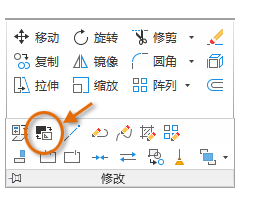
5.选择所有标注。如果有很多标注,则可以使用交叉窗口或选择过滤器。如同魔术一般,所有选定的标注都传递到当前布局的图纸空间中,它们也会自动保持正确的比例,这由视口的比例决定。
从这套《CAD如何快速高效地创建标注》教程的步骤中可以看出,创建标注的最有效方法是在连续工作流中使用 DIM 命令,使用鼠标滚轮进行平移和缩放,并在需要时按 F3 键关闭执行对象捕捉以选择对象,希望这套教程对你们有帮助 哦~



